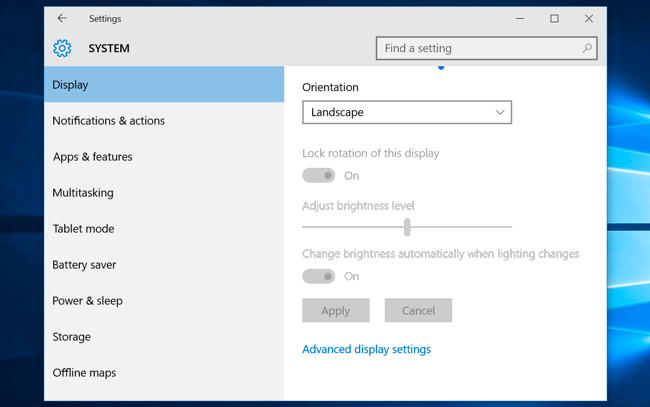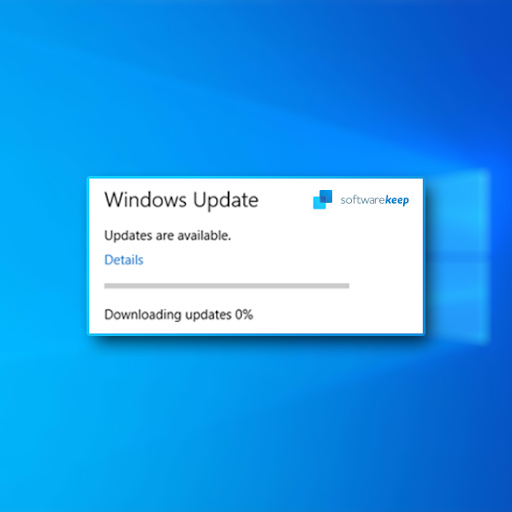Què significa quan l'ordinador em diu que és S'està preparant Windows ? De vegades, l'ordinador es queda atrapat a GettingWindowsLlestos. Això pot resultar molest, però no necessàriament és un problema. De fet, el preparant Windows, no apagueu l’ordinador el missatge pot aparèixer per molts motius. A continuació s’expliquen algunes de les maneres d’abordar aquest problema.
Un dels mètodes per solucionar el problema quan l’ordinador s’enganxa preparant el Windows és esperar. De vegades, el problema es resol per si mateix. De vegades no hi ha cap problema. Què passa quan veieu el missatge Preparant Windows, no apagueu l’ordinador és un munt de processos. S’està instal·lant i configurant programari, Windows està configurant paràmetres i, de vegades, organitza i neteja fitxers que ja no són necessaris. Això pot trigar una mica en aconseguir-ho. Es recomana esperar entre 2 i 3 hores en fer una instal·lació de Windows 10 perquè el temps pot variar, depenent de la instal·lació mateixa. Si espereu un parell d’hores i l’ordinador encara està atrapat a Preparar Windows, a continuació us indiquem algunes maneres de solucionar el problema.
Com solucionar la preparació de Windows
Apagueu l'ordinador i reinicieu l'ordinador
Fent un restabliment de l'alimentació és una manera d’esborrar la informació de la memòria de l’ordinador sense danyar les dades. També és una manera excel·lent de solucionar problemes de corrupció a l'ordinador, cosa que us pot treure del fitxer Preparant Windows , No apagueu l'ordinador. bucle. Així és com es realitza aquesta acció:
- Apagueu l'ordinador.
- Desconnecteu tots els dispositius perifèrics (unitat flash USB, disc dur extern, etc.)
- Mantén premut el botó d’engegada durant 30 segons.
- Desconnecteu el cable d'alimentació de l'ordinador.
- Traieu la bateria d'un ordinador portàtil.
- Torneu a inserir la bateria i torneu a endollar els cables d’alimentació.
- Enceneu l'ordinador. Això podria solucionar el problema
Eliminar fitxers que causen problemes
Reinicieu l'ordinador i veureu aquesta pantalla:

- Al menú Opcions d'arrencada del Windows, trieu ' Resolució de problemes> Opcions avançades> símbol del sistema '.
- A la línia d’ordres, escriviu: C: cd Windows System32 LogFiles Srt. SrtTrail.txt i premeu Retorn
Aquí, si veieu això: Inicieu el fitxer crític c: windows system32 drivers vsock.sys està malmès , aneu a la ubicació especificada mitjançant el símbol del sistema i introduïu l'ordre Supr per eliminar el fitxer problemàtic.
Restauració o restabliment del sistema
Abans de fer un restaurar o restablir del sistema, assegureu-vos de fer una còpia de seguretat de les vostres dades. Haureu de crear el disc d’arrencada en un altre equip que funcioni.
Seleccioneu el menú Opcions d'arrencada de Windows Resolució de problemes> Opcions avançades> Restauració del sistema . Seguiu les instruccions de l'Assistent i trieu el punt de restauració adequat. Feu clic a Finalitza per restaurar el sistema.
Una d’aquestes opcions us ajudarà a solucionar l’ordinador quan s’enganxi Preparant Windows, no apagueu l’ordinador . Una vegada més, com s’ha indicat anteriorment, tingueu paciència i doneu a Windows l’oportunitat de fer tot el possible abans de començar a preocupar-vos. Marxa i deixa que tot passi.
Només us heu de preocupar d’aquest missatge si dura més d’un parell d’hores. Normalment, el Windows es dedica a una activitat que cal fer per tenir una instal·lació adequada.
Si busqueu una empresa de programari de confiança per la seva integritat i pràctiques empresarials honestes, no busqueu més que . Som un soci certificat per Microsoft i un negoci acreditat per BBB que es preocupa per oferir als nostres clients una experiència fiable i satisfactòria sobre els productes de programari que necessiten. Estarem amb vosaltres abans, durant i després de totes les vendes.
Aquesta és la nostra garantia de programari de 360 graus. Llavors, què estàs esperant? Truqueu-nos avui al +1 877 315 1713 o envieu un correu electrònic a sales@softwarekeep.com. També podeu contactar-nos mitjançant el xat en directe.